Come Recuperare le Note Cancellate su Mac | 5 Modi Comprovati
Aggiornato il 07/03/2025 • Archiviato in: Recupera il tuo Mac • Soluzioni comprovate
Di recente un mio amico mi ha inviato questa domanda perché le sue note sul Mac erano scomparse dall'applicazione. Proprio come l'iPhone, gli utenti Mac possono archiviare e gestire le proprie note utilizzando l'applicazione dedicata presente sul proprio sistema. Puoi organizzare cose, salvare link, creare elenchi di cose da fare e molto altro.
Poiché i nostri appunti possono contenere alcune informazioni cruciali, perderli sarebbe una situazione problematica. Ma se segui alcuni metodi giusti, puoi recuperare tutti i dati su Mac. Puoi recuperare le note cancellate su Mac seguendo alcune soluzioni integrate o di terze parti che abbiamo elencato in questa guida.
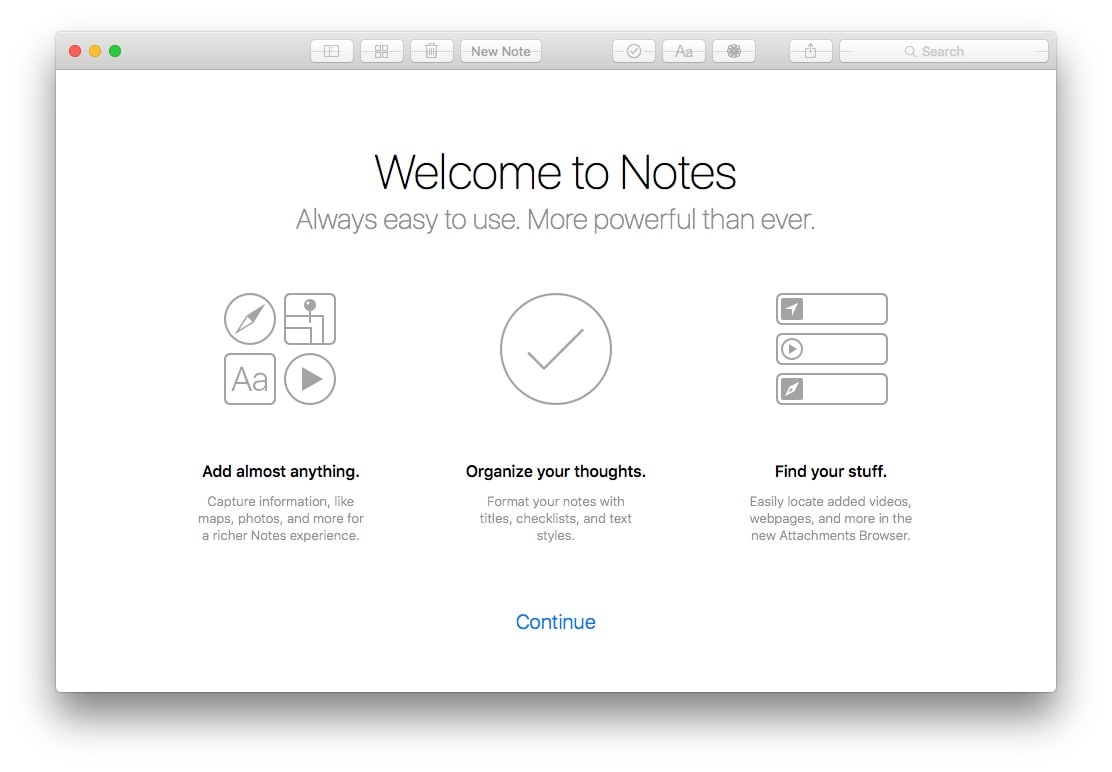
- Opzione 1. Trova le Note Eliminate dalla Cartella Eliminata di Recente
- Opzione 2. Come Recuperare le Note su Mac in Qualsiasi Situazione
- Opzione 3. Recupera le Note Perse su Mac da Time Machine
- Opzione 4. Recupera le Note Cancellate su Mac con iCloud
- Opzione 5. Le Note sono Scomparse dal Mac? Ripristina da file .storedata
Dove Vengono Archiviate le Note su Mac?
La nota è un'app nativa su Mac utilizzabile per memorizzare tutti i tipi di informazioni. La maggior parte delle persone lo usa per creare promemoria ed elenchi di cose da fare, ma puoi fare molto di più che lavorare anche su semplici note testuali. Ad esempio, puoi persino includere URL, foto e creare promemoria tramite Note.
Idealmente, ci sono due modi per utilizzare le note su Mac. Se hai sincronizzato le tue note con iCloud, puoi semplicemente andare sul sito web di iCloud appunto e trovare lì tutte le note. Oppure le note vengono archiviate anche nella memoria locale. La memorizzazione esatta di Notes su Mac è ~/Library/Containers/com.apple.Notes/Data/Library/Notes/. Quindi puoi semplicemente andare su Finder, inserire questa posizione e visitare Notes su Mac.
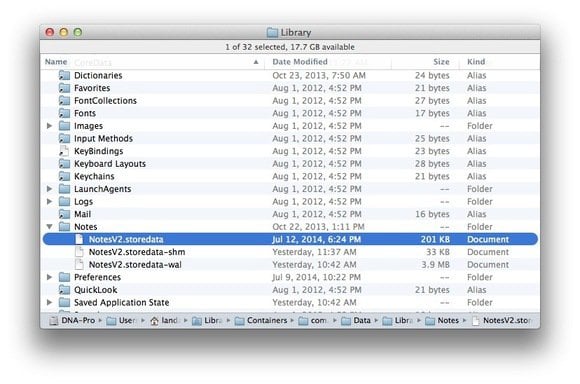
Dove Vanno le Note Eliminate su Mac?
Prima di imparare come recuperare le note cancellate su Mac, è importante coprire le basi. Ad esempio, dovresti conoscere i motivi per cui le note del Mac scompaiono e dove vanno dopo essere state eliminate.
Motivi comuni per la perdita di note su Mac
Di seguito sono riportati alcuni dei principali motivi per cui gli utenti finiscono per perdere le proprie note su Mac:
- Potresti aver cancellato accidentalmente le note su Mac, solo per pentirtene in seguito.
- L'app Note si potrebbe essere arrestata in modo anomalo durante l'aggiornamento.
- Un virus o malware può anche compromettere l'app Notes e i suoi dati.
- Un problema tecnico del software o qualsiasi problema imprevisto di sicurezza dei dati può rendere inaccessibili le note.
- Se le tue note sono sincronizzate tra più dispositivi, la loro rimozione da una fonte può renderle non disponibili anche sul tuo Mac.
- A volte, quando aggiorniamo il nostro macOS ad una nuova versione, questo annulla la sincronizzazione delle nostre note e le rende inaccessibili.
Dove vanno le note cancellate?
- In genere, le note eliminate su Mac vengono spostate nella cartella "Eliminate di Recente" dove rimangono per i successivi 30 giorni.
- Se le tue note sono sincronizzate con iCloud, verranno spostate anche nella cartella Eliminati di Recente sulle note di iCloud.
- Se una nota è protetta, dovrai prima inserire una password per eliminarla.
- Se sono trascorsi più di 30 giorni da quando la nota è stata eliminata, non la troverai nella cartella Eliminati di Recente. In questo caso dovrai necessariamente recuperare le note perse su Mac tramite applicazioni o tecniche di ripristino dedicate.
Opzione 1: Trova le Note Eliminate dalla Cartella Eliminati di Recente
Come ben sai, il Mac ha una Cartella Eliminati di Recente dove viene archiviato temporaneamente il contenuto eliminato. Questo vuol dire che solo i file eliminati negli ultimi 30 giorni saranno presenti nella cartella Eliminati di Recente.
Una volta che il periodo è stato superato, viene automaticamente rimosso dalla memoria del Mac. Pertanto, puoi seguire questi passaggi e imparare come recuperare le note cancellate su Mac dalla cartella Eliminati di Recente.
- In primo luogo, vai al menu File dalla schermata principale e clicca su "Cartella Eliminati di Recente". Se non riesci a trovarlo, vai prima al menu Visualizza e da qui scegli di mostrare le cartelle.
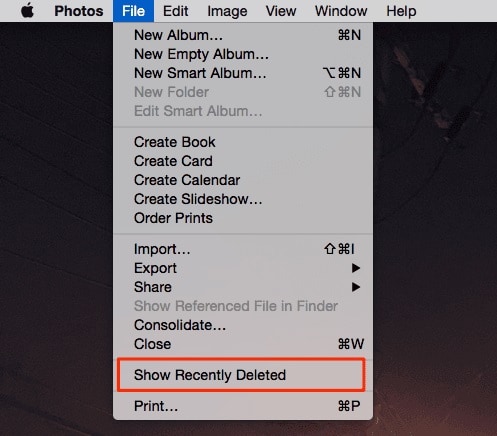
- La Cartella Eliminati di Recente conterrà i dati di eliminazione temporanei memorizzati sul tuo Mac (degli ultimi 30 giorni). Seleziona semplicemente le note che vuoi recuperare e clicca con tasto destro del mouse. Dal menu contestuale, scegli di riportare le note nella loro posizione originale.
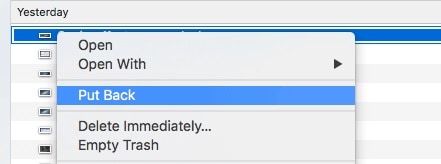
Inutile dire che questa tecnica per recuperare le note perse su Mac funzionerà solo se provi a ripristinarle entro i primi 30 giorni. Inoltre, non tutti i macOS hanno una cartella Eliminati di Recente. È probabile che alcune note del Mac possano scomparire senza passare dalla cartella Eliminati di Recente.
Opzione 2: Come Recuperare le Note su Mac in Qualsiasi Situazione
Se stai cercando la soluzione migliore per ripristinare le note su Mac, allora devi provare Recoverit Mac Data Recovery. Sviluppato da Wondershare, fornisce una soluzione senza problemi per recuperare tutti i tipi di dati da sistemi Mac o Windows. Non solo note, puoi anche recuperare documenti importanti, foto, file compressi, audio, video e altri tipi di dati. Recoverit è noto per il suo alto tasso di recupero dei dati e un'interfaccia estremamente user-friendly. Anche se non hai alcuna esperienza tecnica precedente, potresti utilizzare Recoverit come un vero professionista.
Per capire come recuperare le note cancellate su Mac utilizzando Recoverit Data Recovery, puoi seguire i seguenti passaggi:
Passaggio 1: Seleziona una Posizione
Innanzitutto, devi installare Recoverit Data Recovery sul tuo Mac scaricando l'applicazione dal suo sito web. Avvialo ogni volta che vuoi ripristinare le note su Mac e seleziona una posizione di origine per la scansione. Quindi seleziona l'unità sorgente nativa del Mac e clicca su "Start".

Passaggio 2: Effettua la Scansione della Posizione
Nel momento in cui l'applicazione inizierà la scansione del tuo Mac per le note perse, dovrai aspettare un po' per il completamento del processo. L'interfaccia mostrerà anche l'avanzamento dell'intero processo.
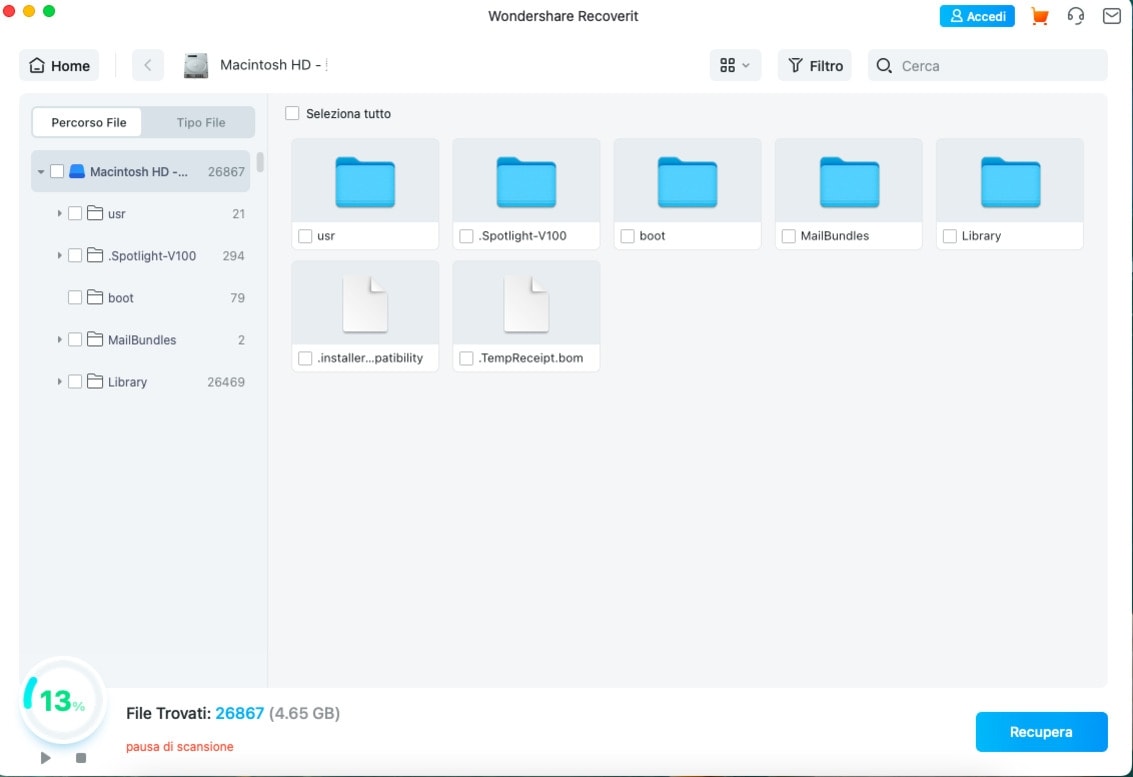
Passaggio 3: Anteprima e Ripristino
Quando il processo di estrazione è completato, l'applicazione ti invierà una notifica. Ora non devi far altro che visualizzare l'anteprima e selezionare i file da recuperare. Clicca "Ripristina" e assicurati di salvare le note in una posizione attendibile.

Nota Importante:
Nel caso in cui non fossi soddisfatto dei risultati, puoi anche effettuare una scansione approfondita sul tuo Mac. Per farlo, clicca su "Ripristino Completo" per cercare le note perse in modo più ampio. Inoltre, se utilizzi macOS 10.13 o una versione più recente, potresti considerare di disattivare anche la protezione dell'integrità del sistema. Ciò consentirà all'applicazione di accedere alla partizione integrata del tuo Mac. Per farlo puoi riavviare il tuo Mac in modalità di ripristino.
Video Tutorial su Come Recuperare File Cancellati su Mac
Opzione 3: Recupera le Note Perse su Mac da Time Machine
Nel caso in cui tu abbia già mantenuto un backup delle tue note tramite Time Machine, puoi sfruttare questa opzione al meglio. Time Machine è l'applicazione nativa su Mac che ci aiuta a mantenere un backup dedicato della memoria del nostro sistema. Quindi, al momento del bisogno possiamo semplicemente visitare l'app Time Machine, sfogliarla e da qui ripristinare le note nella memoria del Mac. Puoi imparare come recuperare le note cancellate su Mac tramite Time Machine seguendo questi passaggi:
- Prima di tutto, accedi a Time Machine. Per farlo clicca sul logo Apple sul desktop e visita Preferenze di Sistema. Da qui, clicca due volte sull'opzione Time Machine per aprirlo.
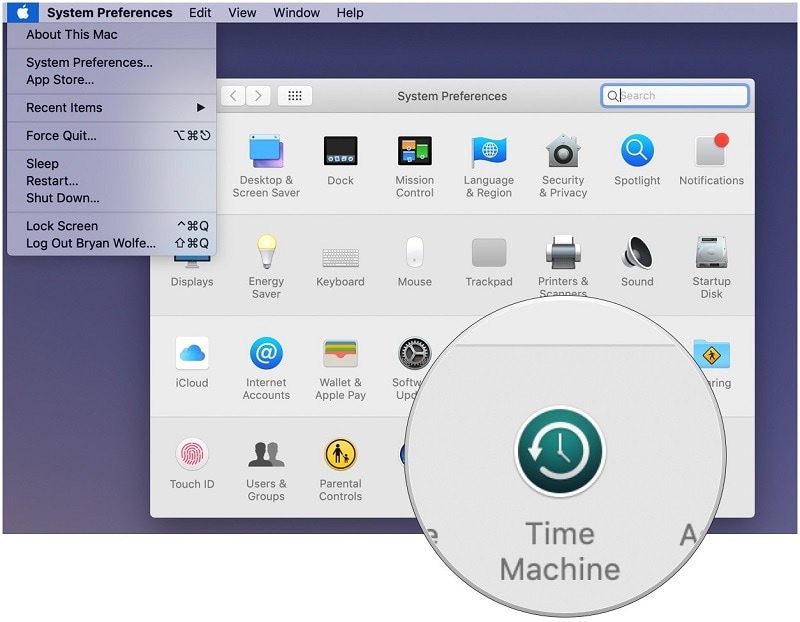
- Quando verrà avviata l'app Time Machine, abilita l'opzione "Mostra Time Machine". Ora vai al menu e clicca su "Enter Time Machine".
- Poiché sia Windows che Mac forniscono soluzioni native per formattare i dischi rigidi, dovresti evitare di utilizzare strumenti di terze parti inaffidabili.
- Ciò ti permetterà di visualizzare tutti i tipi di dati archiviati su Time Machine. Puoi utilizzare lo scorrimento a sinistra per sfogliare i dati memorizzati, secondo i suoi dati.
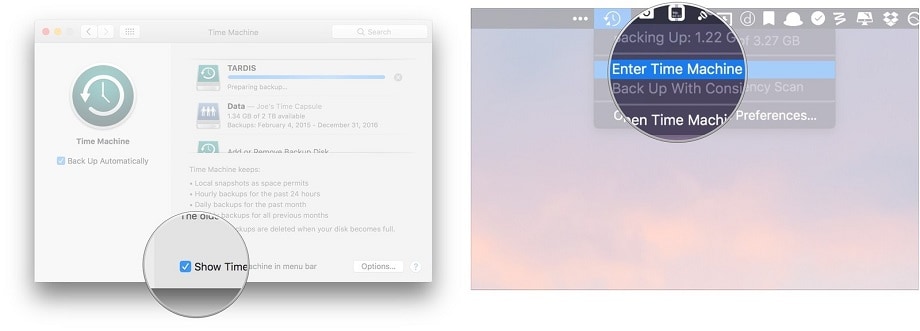
- Una volta trovate le note cancellate sul Mac da recuperare, selezionale e clicca su "Ripristina".
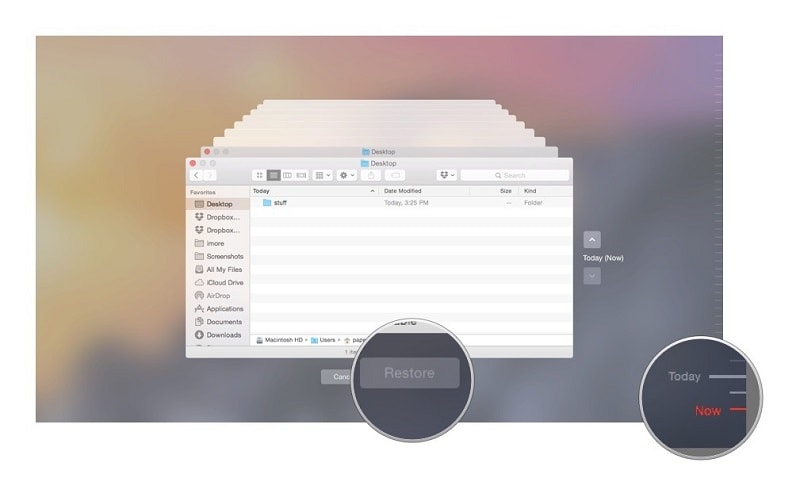
Questo riporterà le note su Mac nella loro posizione originale. Inutile ricordare che la tecnica per recuperare le note su Mac funzionerà solo se hai già effettuato un backup dei tuoi dati su Time Machine.
Opzione 4: Recupera le Note Cancellate su Mac con iCloud
Questa soluzione per recuperare le note su Mac è possibile solo se hai effettuato un backup su iCloud in anticipo. Proprio come Time Machine, possiamo sincronizzare anche le nostre note con iCloud. In questo modo, possiamo accedere alle nostre note da remoto e recuperarle dalla cartella "Eliminati di Recente". Ma potresti accedere alle note da questa cartella solo nei primi 30 giorni dalla loro eliminazione.
- Per cominciare, vai sul sito ufficiale di iCloud e accedi al tuo account inserendo le credenziali corrette.
- Da tutte le opzioni fornite nella home di iCloud, clicca sull'icona "Note" per procedere.
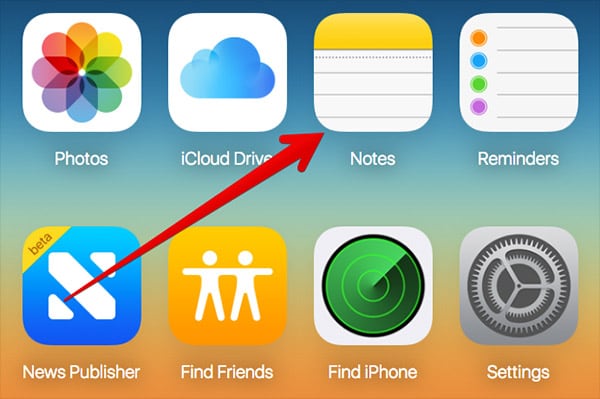
- Si apriranno tutte le note salvate sull'interfaccia di iCloud. A sinistra, puoi vedere una cartella "Eliminati di Recente": cliccaci per visualizzare le note eliminate.
- Apri la nota da recuperare e clicca su "Recupera" per salvarla.
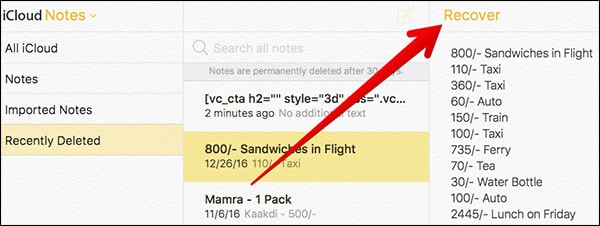
Opzione 5: Le Note sono Scomparse dal Mac? Ripristina da file .storedata
Si tratta di un trucco utilizzato principalmente dagli esperti per risolvere i problemi delle note del Mac scomparse all'improvviso. .storedata è un file Mac nativo utilizzato per memorizzare temporaneamente le informazioni in background. Pertanto, non devi far altro che visitare la posizione in cui sono conservati i file .storedata e da qui provare ad accedere al contenuto delle tue note eliminate.
- Apri Cerca sul tuo Mac e vai alla cartella Libreria del tuo Ma > Note. In alternativa, puoi semplicemente incollare l'indirizzo "~/Library/Containers/com.apple.notes/Data/Library/Notes/" nel Cerca.
- Qui puoi visualizzare alcuni file con il formato "memorizza dati". Basta copiarli e archiviarli in modo sicuro in qualsiasi altro luogo.
- Ora, forza la modifica delle estensioni in .html e aprile con qualsiasi browser web.
- Questo mostrerà il loro contenuto testuale, in modo che tu possa copiarlo facilmente e ripristinare i dati grezzi della tua nota.

Conclusioni
Ora conosci diverse soluzioni su come recuperare le note cancellate su Mac e puoi facilmente recuperare i dati persi. Come hai avuto modo di vedere, alcune di queste soluzioni possono funzionare solo se hai a disposizione un backup precedente. Se non disponi di un backup iCloud o Time Machine, dovresti utilizzare Recoverit Data Recovery. Si tratta di uno strumento di recupero dati eccezionale che può aiutarti a recuperare i dati persi ed eliminati in tutti gli scenari. Inoltre è disponibile gratuitamente, così potrai scaricarlo sul tuo Mac ed essere preparato per qualsiasi perdita di dati imprevista.
Soluzioni per Mac
- Recupera il tuo Mac +
- Software Gratuiti per Mac
- Recupero file Excel cancellati
- Recupero file Word cancellati
- Recupero foto eliminate dal Cestino
- Recupero cartelle cancellate
- Problemi Mac +
- Update fallito
- Hard drive non rilevato
- Dati scompartsi su Mac
- Boot Mac da USB
- Come usare onedrive su Mac







